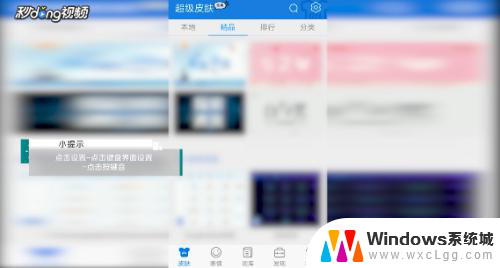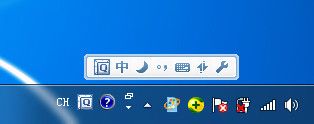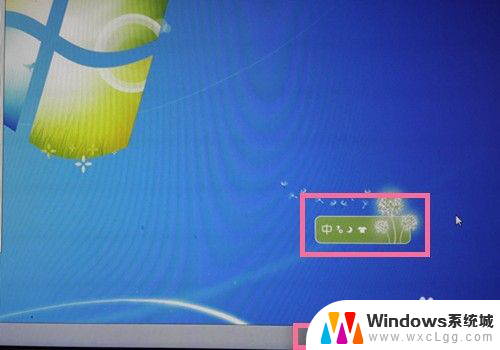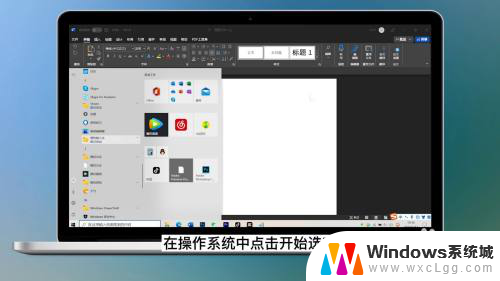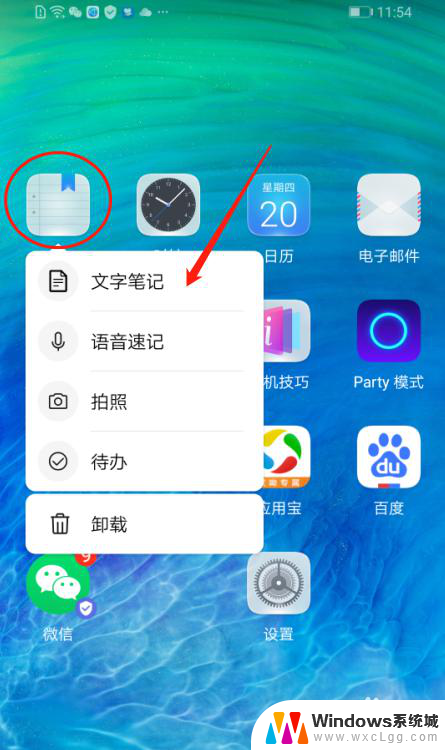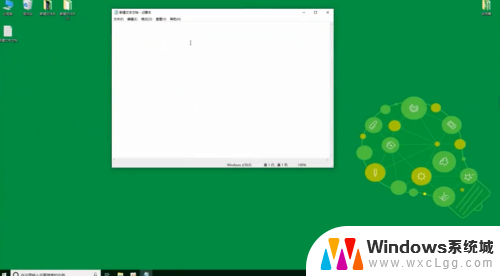手机输入法怎么输入拼音声调 手机打字怎么打出汉语拼音声调
更新时间:2023-11-22 08:54:17作者:xtyang
手机输入法怎么输入拼音声调,如今手机已经成为我们日常生活中不可或缺的工具,而在手机中,输入法的使用更是我们每天都会接触到的功能之一。对于许多使用拼音输入法的用户来说,如何输入拼音声调却成为了一个令人困惑的问题。因为拼音声调在汉语中占据着非常重要的地位,正确的声调不仅能够改变汉字的意义,也有助于准确地表达我们的意思。手机输入法又该如何输入拼音声调呢?本文将为大家介绍几种常用的方法,帮助大家解决这一问题。
操作方法:
1.以搜狗输入法和汉字林为例,在聊天输入框中输入字母“l”。
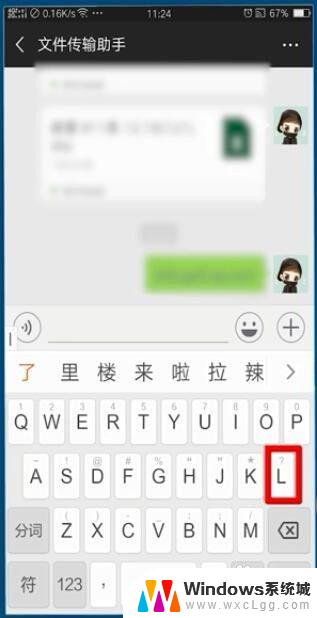
2.输入完成点击左下角的“符”
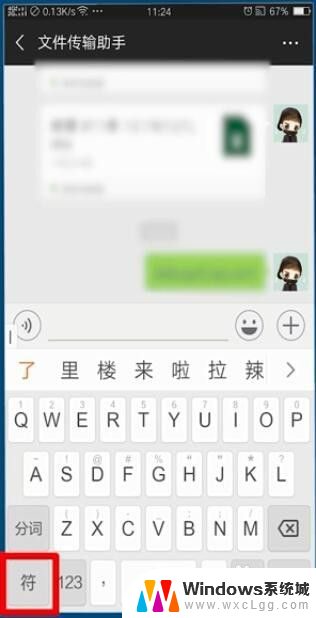
3.拖动下方菜单栏,找到并选择“拼音”。
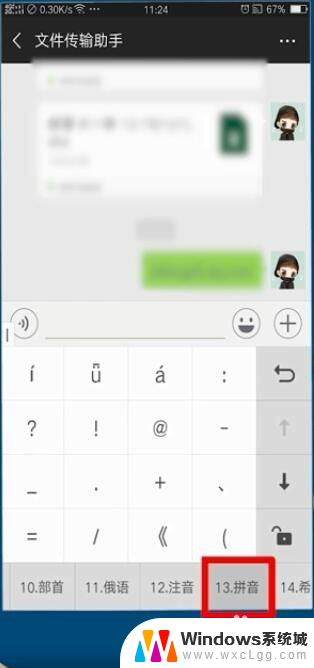
4.找到有第二个声音调的字母“i”
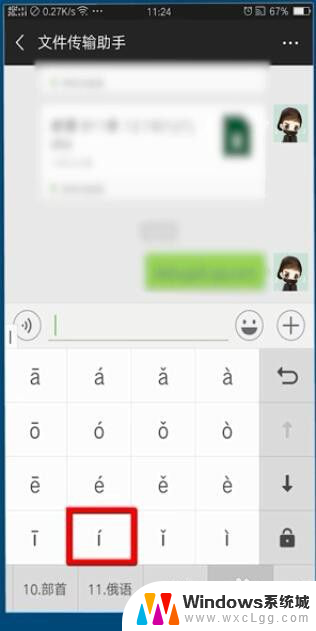
5.输入完成,再次打出字母“n”,
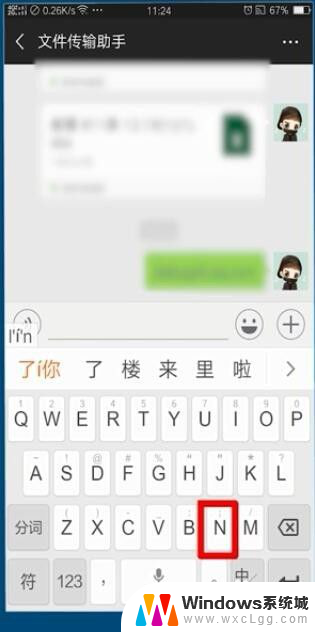
6.输入完成后点击右下角的“确认”按钮即可。
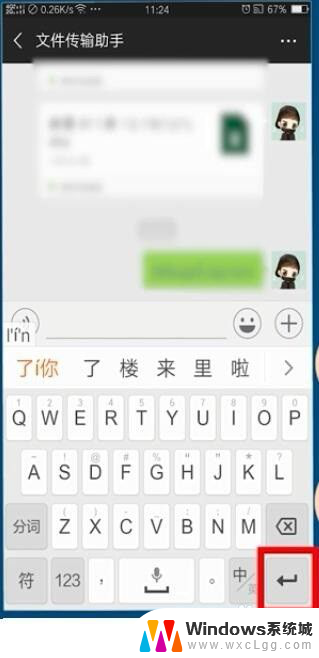
以上是关于如何在手机输入法中输入拼音声调的全部内容,如果还有不清楚的用户,可以参考小编的步骤进行操作,希望能够对大家有所帮助。